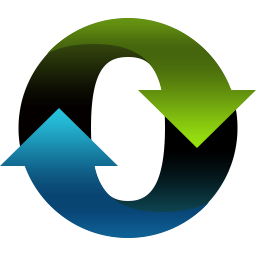win7共享打印机?
单位局域网内有多台计算机,全是预装的win7家庭普通版,共享一台打印机,共享不了,其他电脑也搜不到打印机。怎么弄呢?求助解答。
关注者
7被浏览
4,478登录后你可以
不限量看优质回答私信答主深度交流精彩内容一键收藏
题主你好,我是小白一键重装软件的客服,问题的解决方法如下:
具体步骤:
点击【开始】,点击界面【控制面板】,——点击【系统各安全】,——点击【Windows防火墙】,在界面里打开【允许的程序】,在允许程序通过Windows防火墙通信的列表中勾选【文件和打印共享】。

步骤二:添加并设置打印机共享。
具体步骤:
点击【开始】,——【控制面板】,依次按顺序进入【硬件和声音】——【设备和打印机】。若界面处没有打印机,那就需要动手添加打印机。添加打印机的步骤方:点击【设备和打印机的界面】——【添加打印机】,在弹出的窗口中选择【本地打印机】,点击下一步——【打印机的接口类型】,在这选择USB接口(这是根据打印机的型号来决定的),然后点击下一步——【驱动程序】,若所需的驱动程序没有在列编中,就可以选择【从磁盘安装】,定位到驱动程序的目录并安装相应的驱动,当驱动程序安装完结束后,打印测试页,要是打印机能够正常使用,那就证明设置打印机驱动安装成功了。

步骤三;在属性中设置打印机
步骤:右击你想要继续共享的打印机,在弹出的菜单中选择点击【打印机属性】。在属性对话框中选择【共享】选项卡,勾选【共享这台打印机】,然后填写想要填的打印机的名称等信息。

步骤四:查看本地打印机的共享情况。
具体步骤:点击【开始】,在出现的见面中点击【控制面板】,然后点击【网络和Internet】,在出现的界面中点击【查看计算机和设备】,然后双击【本地计算机(feifei-pc)】,查看是否有共享名为你所填的打印机的名称等信息。若是有的话,就说明共享打印机成功。

以上就是win7打印机共享设置步骤及其详解,总共分为四步,后面还有详细的操作步骤。